2024/5/25に公式Discordでアナウンスがあった通り、Image Generation V2がリリースされました。
ところで、このブログでも1年ほど前にAIイラストについて紹介しました。
左が1年前です。当時はこれでも凄いと思ってブログで取り上げてみたのでした。
当時はPromptの扱いにも不慣れだったことを差し引いても、この1年で恐ろしいほどの進化を遂げているように思います。
そんな訳で今回は、Image Generation V2の使用方法などについて、公式Discordの情報も交えつつ紹介できればと思います。
Image Generation V2について
概要について
公式のアナウンスによると、以下がV2の概要とのことです。
Presets: These combine models, styles, elements, and other inputs to achieve specific aesthetics effortlessly. (Coming soon – create and save your own Presets)
【Leonado.AI 公式Discord】
Simplified settings: Choose your aspect ratio, and we automatically optimize the resolution, based on the model.
Easy image guidance options: Style Reference, Content Reference, Character reference easily selectable from the prompt bar.
Fast vs quality modes: Toggle between Fast and Quality (formerly Alchemy)
- プリセット (実写風、アニメ風など生成したいイラストに合わせて、モデル、スタイル、エレメントを最適化)
- 簡単設定 (アスペクト比を選択するだけで、モデルに最適な解像度を自動選択)
- 簡単なイメージガイダンス (プロンプトバーから、Image guidanceオプションを簡単に呼び出し可能)
- Fast vs Qualityモード (旧Alchemy modeの切り替え)
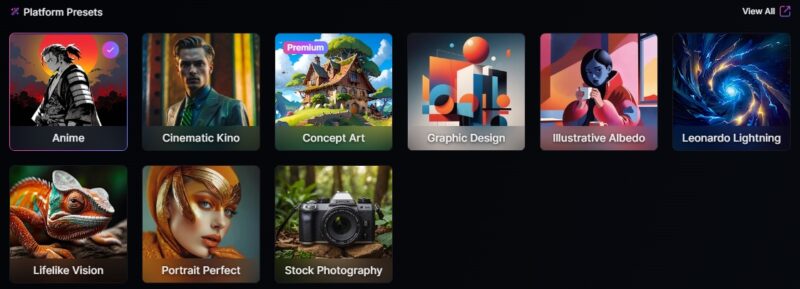
現在選択できるプリセットは上記の9つです。将来的には自作のプリセットを保存できるそうです。説明の通り、エレメントも保存できるようになったら、毎回指定する手間が省けるので便利ですね。
A couple of features are not yet live in V2 but will be there soon, and much more is coming to improve the UI from here.
【Leonado.AI 公式Discord】
ただ、公式の運営も認めている通り、Image Generation V2では実装されていない機能もあるようです。
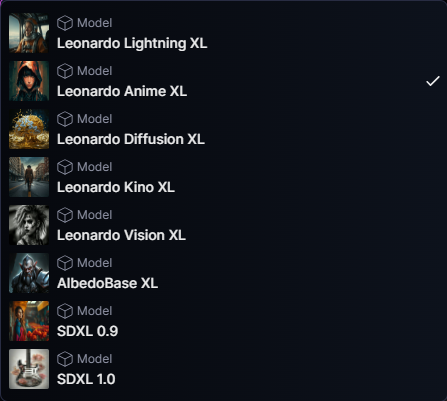
例えばモデルですが、V2でサポートされているのはXL系のみ8個です。したがって、Anime Pastel Dreamの様な従来モデルを使用したい場合、V2を使用することはできません。

そんな時は画面右上にある「Legacy Mode」ボタンをクリックすることで、旧GUIにアクセスすることができます。
Image Generation V2の使い方
V1を長らく使ってきた人でさえ、「アルケミーやエレメントはどうやって指定するんだろう?」と、一瞬悩むかもしれませんので一通りの使い方について見ていきましょう。
プリセットの選択
では早速使ってみましょう。
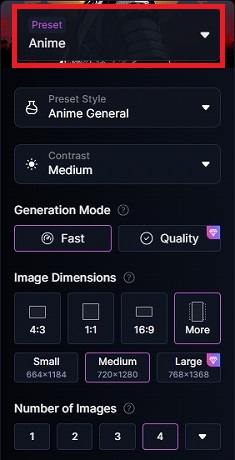
①プリセットをクリックします。
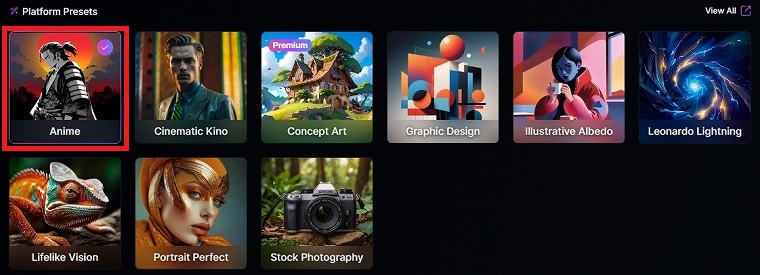
②上記の9つのプリセットから選択します。今回はAnimeを使ってみましょう。
スタイルの選択
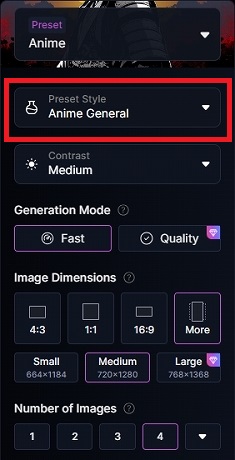
①スタイルをクリックします。
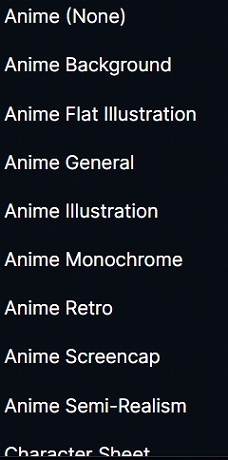
②スタイルが表示されますので、使いたいものを選択します。
試しにいくつか生成してみましたので、参考にどうぞ。
コントラストと生成モードの選択
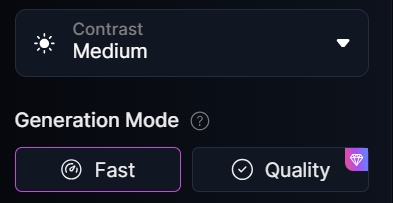
①Contrast: コントラスト(濃淡)の調整します。
②Generation Mode: Fastはアルケミー OFF、Qualityはアルケミー ONとなります。
したがって、Quality Modeで画像生成が行いたい場合は、V2でも課金が必須となります。
公式Discordに以下のように紹介されていました。
「Fast vs quality modes: Toggle between Fast and Quality (formerly Alchemy)」
【Leonado.AI 公式Discord】
画像の寸法と生成する画像の数
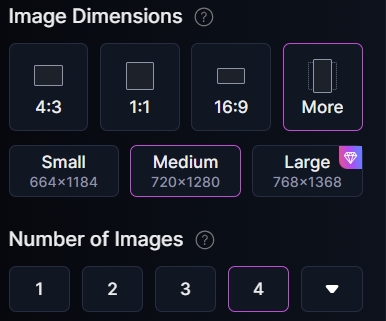
①公式Discordに説明がある通り、「アスペクト比を選択すると、自動的にモデルに最適な値が決定されます。」とのことです。V1のようにサイズを細かく指定することが出来なくなっています。
Simplified settings: Choose your aspect ratio, and we automatically optimize the resolution, based on the model.
【Leonado.AI 公式Discord】
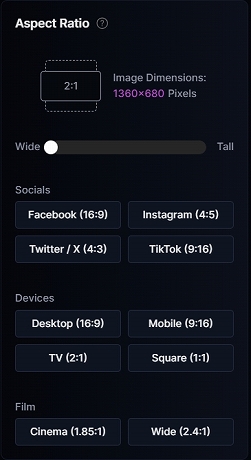
アスペクト比は2:1から、
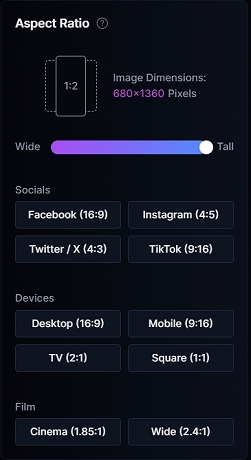
1:2までサポートしていますので、大体の構図において問題ないでしょう。
その他詳細設定
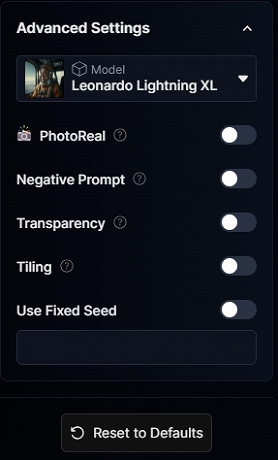
その他、詳細設定はこちらです。プリセットとは異なるモデルを選択したり、PhotoRealのON/OFFを切り替えたり出来ます。
また、Negative Promptを使いたい場合は、こちらの設定でNegative PromptをONにする必要があります。
Image Guidance設定について
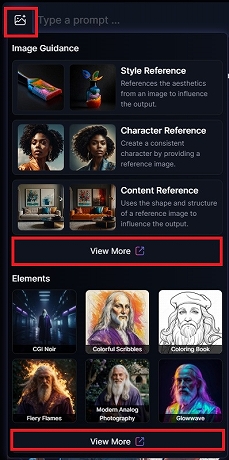
①Image Guidance機能や、Elements機能を使いたい場合、プロンプト左の「Image+」アイコンをクリックします。
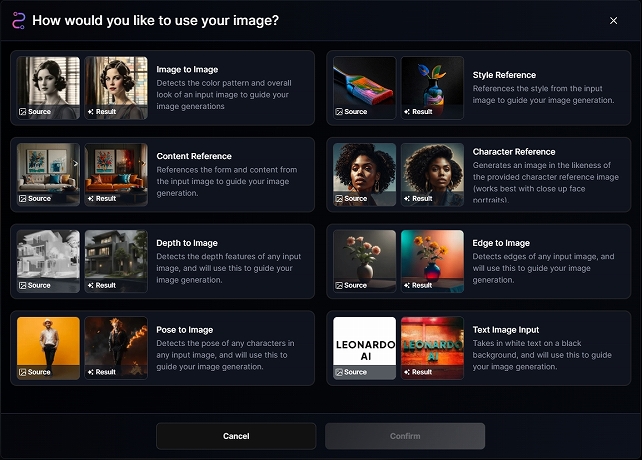
②Image Guidanceで使用できる一覧が表示されます。
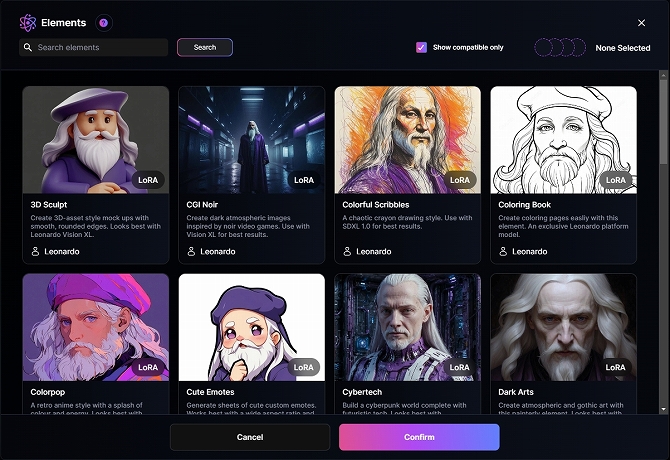
③Elementsで使用できる一覧が表示されます。
ここまでで一通りの設定は完了ですので、「Generate」ボタンをクリックしてイラスト生成を行ってみましょう。
Elementsを使うと雰囲気をガラッと変えることが出来ますので、色々試してみると楽しいですよ。
↓Elementsに関する記事はこちら
作品例
サンプルとして、いくつか生成してみましたので参考までにどうぞ。
実写風
「完全に実写」です。ゲーム背景とかコレで十分なのでは?と思ってしまう出来です。
横長アニメ風
縦長アニメ風
まとめ

Image Generation V2の使い方について紹介してみました。アルケミー、ネガティブプロンプト、エレメントの指定方法が変更され、最初は少し戸惑うかもしれませんが、使ってみると非常に操作しやすいGUIでした。
今後、GUIがさらに最適化され、プリセット機能も拡充されていけば、既存ユーザーも新規ユーザーにとっても使いやすくなっていくように思います。
まだV2では未サポートの機能もありますが、これは今後拡充されていくとのことですので、今後に期待したいところですね。




























コメント